2 moyens de transférer des fichiers depuis PC vers tablette Samsung
Vous souhaitez transférer des fichiers depuis votre PC vers une tablette Samsung pour enrichir son contenu ? Ce tutoriel ici va vous présenter 2 solutions à transférer des fichiers PC vers tablette Samsung avec facilité, lisez la suite.
Tutoriels sur données Samsung
Exporter données Samsung
Importer données vers Samsung
Récupérer données Samsung
Logiciels Samsung
Vous avez téléchargé de belles photos ou des vidéos très intéressantes sur votre PC, et voulez les transférer sur une tablette Samsung pour en régaler à tout moment et en tout lieu? Ou avez-vous passé à une nouvelle tablette Samsung, souhaitez y envoyer des fichiers pour enrichir son contenu ? Quelle que soit votre raison, des moyens simples et efficaces de transférer les fichiers de PC vers tablette Samsung sont requis. Dans ce guide, nous allons vous montrer 2 moyens pratiques pour accomplir ce travail.
Comment transférer des fichiers depuis PC vers tablette Samsung
Moyen 1. Transférer les fichiers de PC vers tablette Samsung en 1 clic
Si vous préférez un moyen facile et rapide de transférer tous les fichiers en 1 clic, alors nous aimerons vous proposer un outil de transfert professionnel : DroidKit, qui peut vous aider à transférer les fichiers depuis PC vers tablette Samsung sans effort. Voici ses fonctions puissantes :
- DroidKit prend en charge presque tous les types de fichiers Android tels que photos, musique, films, livres, apps, etc.
- La vitesse de transfert est ultra-rapide, le transfert de 1000 fichiers se termine en 1 minute. Vous pouvez économiser du temps avec cet outil efficace.
- En outre, DroidKit vous permet de transférer librement les fichiers dans plusieurs directions: de Android vers PC/Mac, même de PC/Mac vers Android.
- Ce logiciel vous permet aussi de gérer directement le contenu sur votre tablette Samsung, vous pouvez supprimer en masse les fichiers inutiles comme vous voulez.
- Vous pouvez aussi prévisualiser les détails des données sur la tablette Android et en éditer leurs informations directement avec DroidKit.
- En outre, DroidKit peut également vous aider à récupérer des données Android perdues, telles que WhatsApp, ou à supprimer le verrouillage de l’écran Android, etc.
- Lancez DroidKit sur PC, cliquez sur Gestionnaire Données.

Choisissez Gestionnaire Données
- Cochez Contenu sur l’appareil sur cette interface.
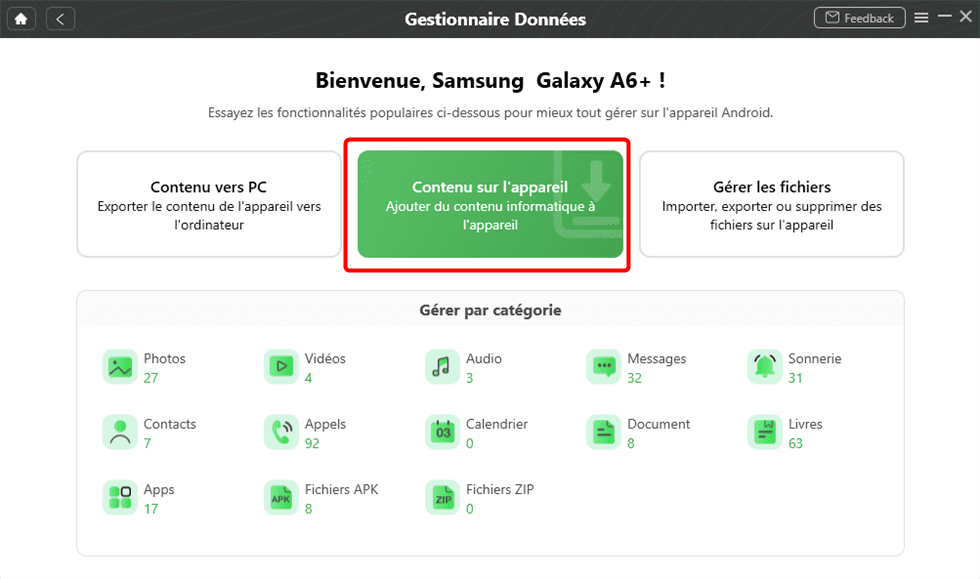
Choisissez Contenu sur l’appareil
- Sélectionnez les ficheirs que vous souhaitez transférer vers votre tablette Samsung.
- Puis cliquez sur Ouvrir.
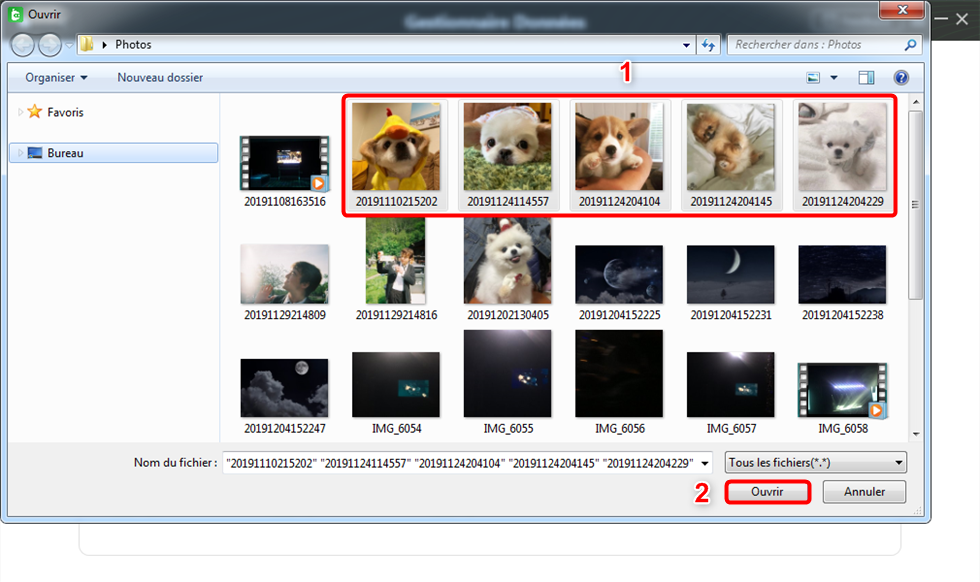
Sélectionnez les photos
- Les éléments seront transférés avec succès dans quelques secondes.

Transfert terminé
Moyen 2. Transférer les fichiers de PC vers tablette Samsung à l’aide du Bluetooth
Bluetooth est un moyen traditionnel pour les utilisateurs d’Android de transférer des données d’Android au PC. Mais cela prend beaucoup de temps, surtout lorsque vous devez transférer une grande quantité de fichiers. Si vous préférez un moyen rapide, veuillez retournez au moyen 1.
Étape 1.Accédez à Paramètres sur votre téléphone Android > Choisissez Bluetooth et activez Bluetooth.
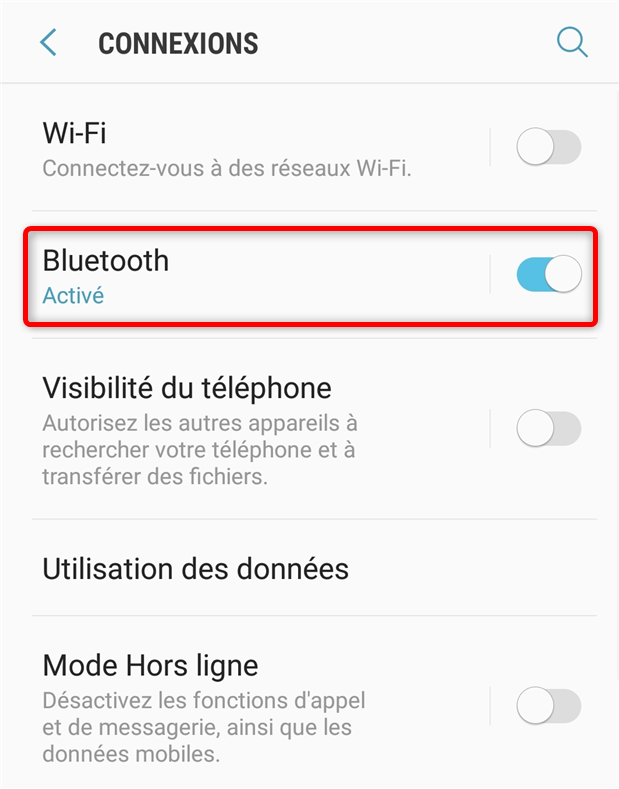
Activation du Bluetooth sur le téléphone
Étape 2.Accédez à Paramètres sur votre PC > Bluetooth > Lorsque votre tablette Samsung apparaît dans la liste des appareils, cliquez sur le bouton à côté de lui.
Étape 3.Tapez le code d’accès sur votre ordinateur et votre tablette Samsung > Appuyez sur Oui sur le PC et sur la tablette.
Étape 4.Sélectionnez l’option Envoyer ou Recevoir des fichiers via Bluetooth depuis votre PC > Cliquez sur le bouton Envoyer les fichiers pour effectuer le transfert.
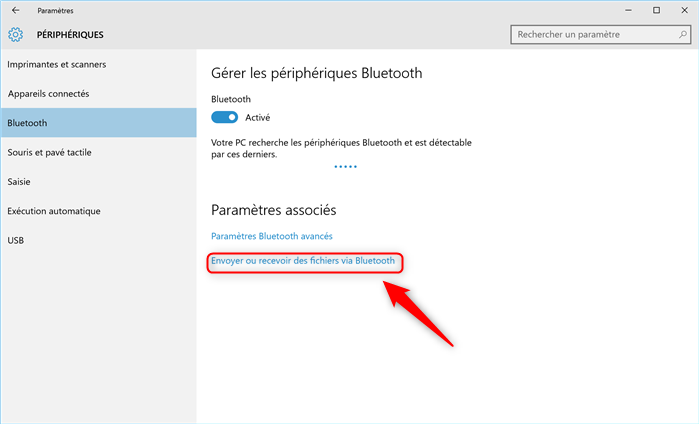
Jumelage entre PC et Samsung
Conclusion
Si vous voulez envoyer vos fichiers de PC sur tablette Samsung de manière facile et rapide, veuillez télécharger DroidKit vous pouvez faire un essai gratuit. Allez profiter de la facilité de la gestion de toutes vos données ! Si vous avez des questions, laissez un commentaire ci-dessous ; merci de partager ce guide avec vos amis si vous le trouve utile.
Questions liées aux produits ? Contactez l'équipe Support à trouver une solution >





